Twitter上で自分の記事の紹介をする際、

140文字しかなくて書きたいこと書けない・・・
ということはありませんか?
Jetpackのurl短縮リンクを使用すると
https://shiroinublog.com/media-file-renamer/
⬆️のurlを⬇️のurlの長さに短縮することができます。
https://wp.me/pbyB3Q-Um
もちろんどちらも同じところに繋がります。
44文字が23文字まで短縮されるので、約半分ですね。
短縮の方法についてまとめていきます。
Jetpack(ジェットパック)でurlを短縮する方法
Jetpack(ジェットパック)でurlを短縮化までの手順をまとめていきます。
- Jetpack(ジェットパック)をインストール
- Jetpack(ジェットパック)の設定
- Jetpack(ジェットパック)で短縮urlの取得方法
Jetpack(ジェットパック)をインストール
まずはメニュー画面にて
「プラグイン」→「新規追加」→「プラグインの検索」で「Jetpack」を入力 「Jetpack by WordPress.com」を「今すぐインストール」して「有効化」
Jetpack(ジェットパック)の設定
Jetpack(ジェットパック)を有効化するだけでは、短縮urlを取得することはできません。
短縮リンクは取得するための設定をする必要があります。
Jetpack(ジェットパック)を有効化することでメニューに「Jetpack」が表示されます。
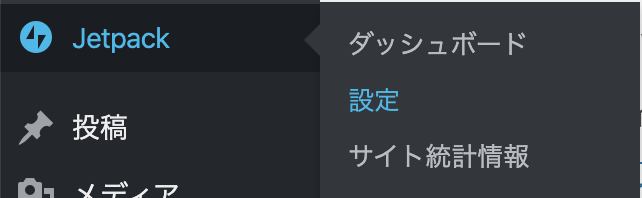
「Jetpack」から「設定」を選択しましょう。
Jetpackの設定画面が表示されたら、タブの中から「トラフィック」を選択します。
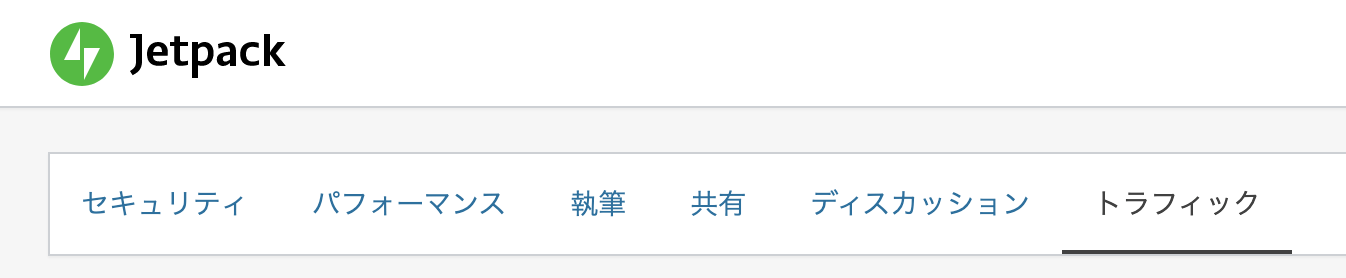
画面を下にスクロールしていくと
「WP.me 短縮リンク」という項目があります。
初期設定だとここのチェックがオフになっているので、クリックしてオンにします。
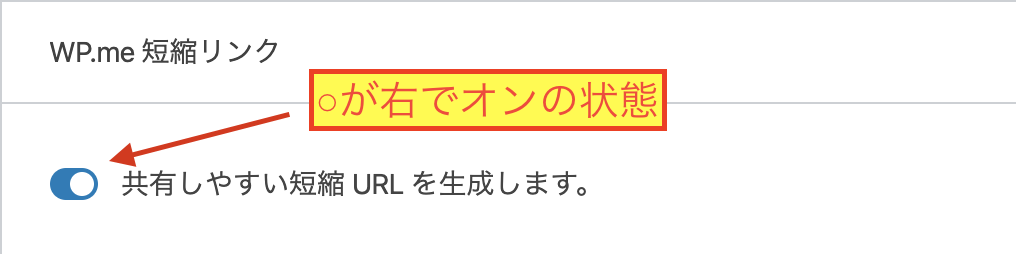
これで設定は完了です。
Jetpack(ジェットパック)で短縮urlの取得方法
Jetpack(ジェットパック)での設定が完了したら、
短縮urlを取得したい記事の編集画面を開きます。
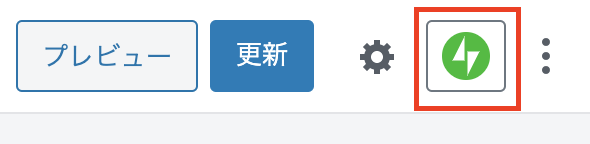
「公開する」ボタンの右にJetpack(ジェットパック)のマークが表示されているのがわかると思います。
Jetpack(ジェットパック)のマークをクリックすることでメニューが表示されます。
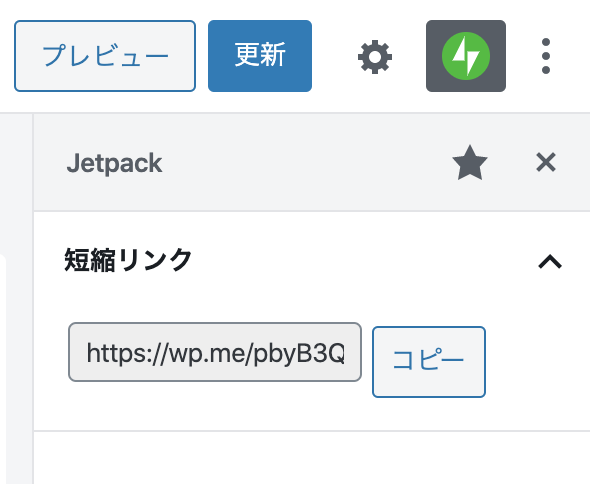
「短縮リンク」の「コピー」をクリックすることでコピー完了です。
Jetpack(ジェットパック)でurlを短縮する方法まとめ

Jetpack(ジェットパック)の短縮リンクの作り方についての記事でした。
urlを短縮することで、文字数が減るだけでなく見栄えがよくなるので、ぜひ利用してみてください。
Jetpack(ジェットパック)には、urlを短縮する他に、
- ダウンタイムのモニター
- 総当たり攻撃からの保護
- WordPress.com へのログイン
- サイトアクセラレーターの有効化
- 画像の遅延読み込み(Lazyload)
- カルーセル
- 投稿およびページ全体のコピーについて
- Markdown(マークダウン)使用
- LaTeXマークアップ言語の使用
- ショートコードによる埋め込み
- 推薦文
- ポートフォリオ
- 無限スクロール
- ウィジェット
- メール投稿
- WordPress.com ツールバーの使用
- パブリサイズの接続
- 共有ボタン
- 「いいね」ボタン
- アカウントを使用してのコメント
- 新しい投稿の購読、メールでのコメント機能
- 関連記事の表示
- サイトマップ
- サイト認証
無料版でも以上のことを設定することが可能です。
知らず知らずのうちに同じ効果のプラグインをインストールしてはいませんか?
意外とこれひとつで解決できていることもあるので再度確認してみましょう。
各設定は、使用しているワードプレスのテーマによって不具合が生じることもあるので、注意して使用しましょう。
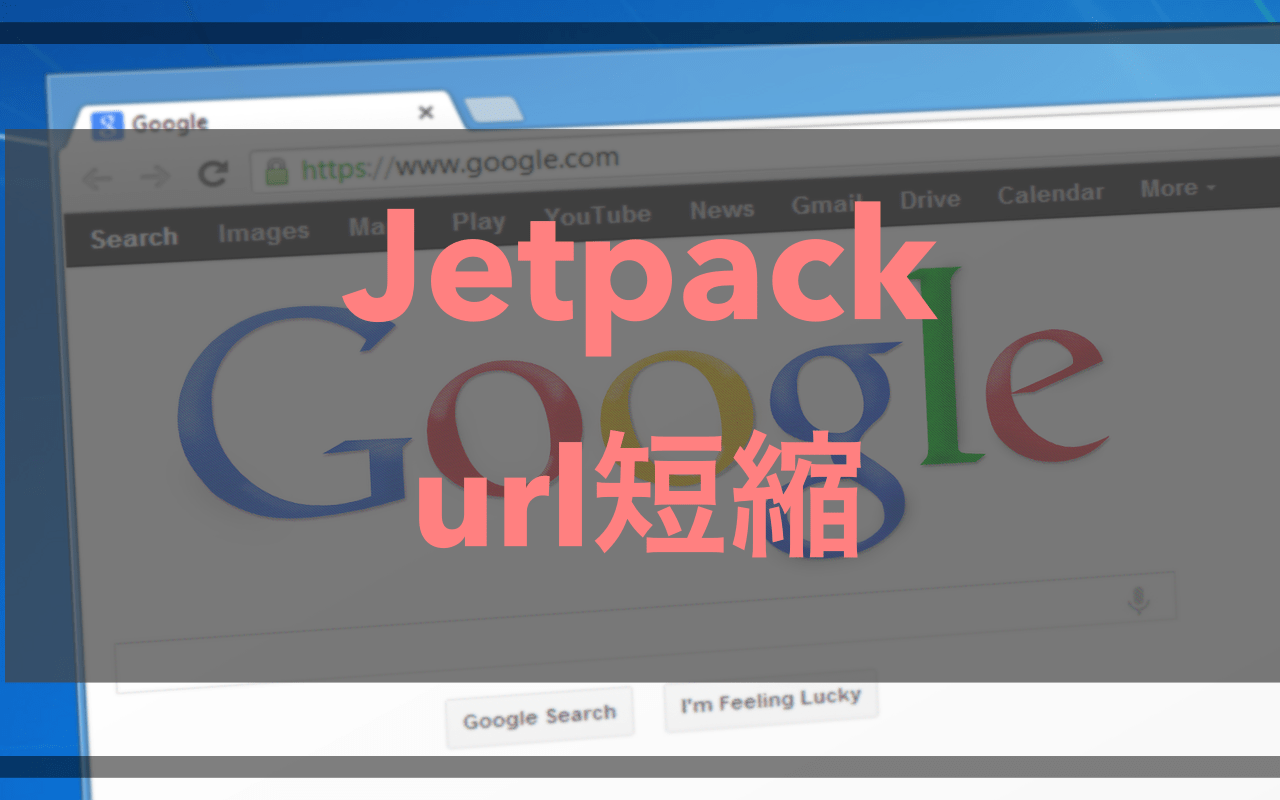


コメント